原图

最终效果

1、打开照片,拷贝图层,检查通道,您会发觉斑点主要集中在蓝绿通道内,红色通道几乎不可见。

<红色通道>

<绿色通道>

<蓝色通道> 2、对蓝色通道执行:图像 > 计算,参数设置如下图,可获得一强化了斑点的新通道Alpha 1通道。
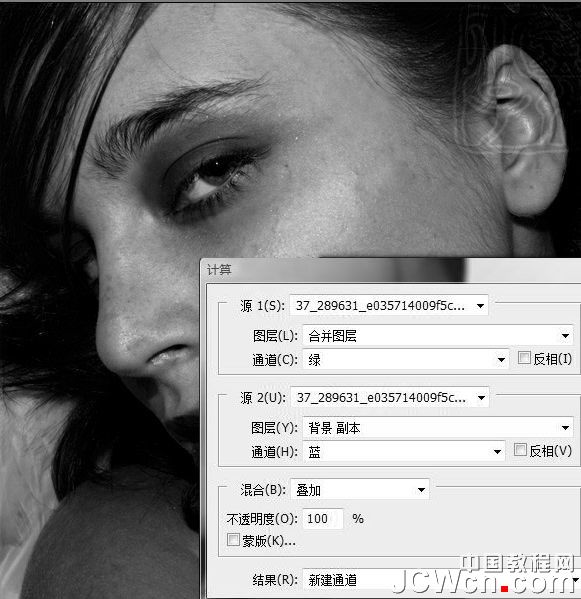
3、对刚才得到的新Alpha 1通道执行:滤镜 > 高反差保留,参数设置如下图。

4、再执行:图像 > 计算,参数设置如下图,确定后得到新建的通道Alpha 2。然后对Alpha 2通道执行:图像 > 计算,参数设置不变,确定后得到Alpha 3通道,再对Alpha 3通道执行:图像 > 计算,参数设置不变,确定后得到Alpha 4通道。
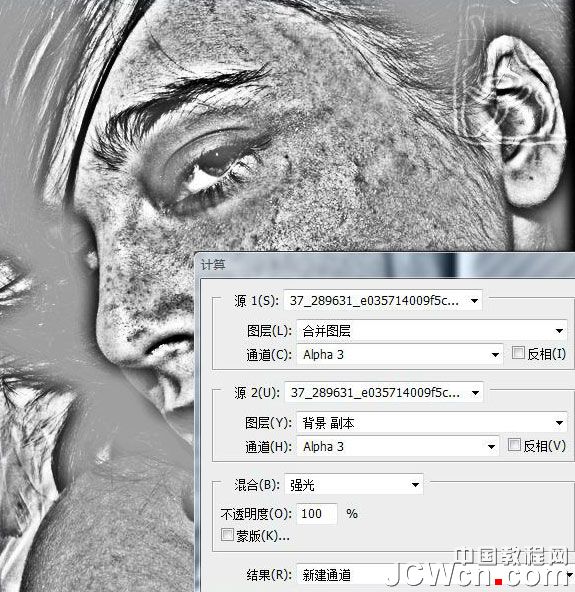
5、调出Alpha 4通道选区,如下图。

上一页12 下一页 阅读全文

最终效果

1、打开照片,拷贝图层,检查通道,您会发觉斑点主要集中在蓝绿通道内,红色通道几乎不可见。

<红色通道>

<绿色通道>

<蓝色通道> 2、对蓝色通道执行:图像 > 计算,参数设置如下图,可获得一强化了斑点的新通道Alpha 1通道。
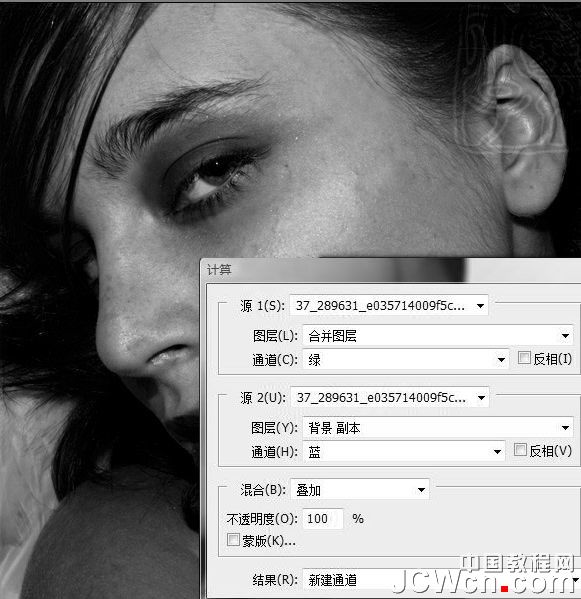
3、对刚才得到的新Alpha 1通道执行:滤镜 > 高反差保留,参数设置如下图。

4、再执行:图像 > 计算,参数设置如下图,确定后得到新建的通道Alpha 2。然后对Alpha 2通道执行:图像 > 计算,参数设置不变,确定后得到Alpha 3通道,再对Alpha 3通道执行:图像 > 计算,参数设置不变,确定后得到Alpha 4通道。
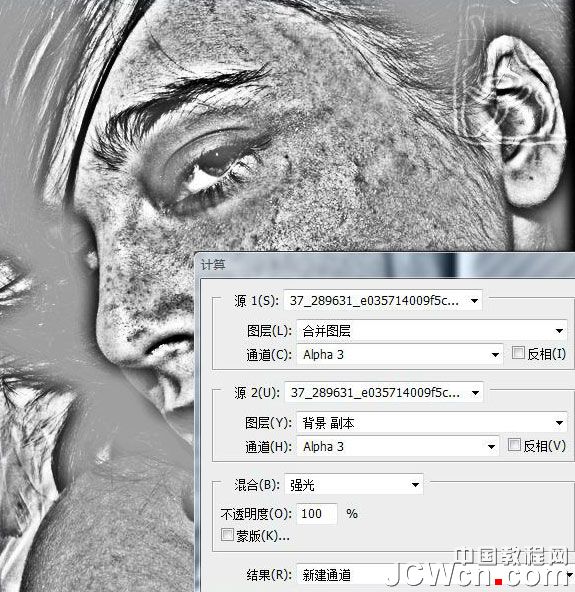
5、调出Alpha 4通道选区,如下图。

上一页12 下一页 阅读全文
标签:
通道,美化
免责声明:本站文章均来自网站采集或用户投稿,网站不提供任何软件下载或自行开发的软件!
如有用户或公司发现本站内容信息存在侵权行为,请邮件告知! 858582#qq.com
暂无“ps利用通道计算及渐变映射给美女保细节美化”评论...
更新动态
2025年04月23日
2025年04月23日
- 小骆驼-《草原狼2(蓝光CD)》[原抓WAV+CUE]
- 群星《欢迎来到我身边 电影原声专辑》[320K/MP3][105.02MB]
- 群星《欢迎来到我身边 电影原声专辑》[FLAC/分轨][480.9MB]
- 雷婷《梦里蓝天HQⅡ》 2023头版限量编号低速原抓[WAV+CUE][463M]
- 群星《2024好听新歌42》AI调整音效【WAV分轨】
- 王思雨-《思念陪着鸿雁飞》WAV
- 王思雨《喜马拉雅HQ》头版限量编号[WAV+CUE]
- 李健《无时无刻》[WAV+CUE][590M]
- 陈奕迅《酝酿》[WAV分轨][502M]
- 卓依婷《化蝶》2CD[WAV+CUE][1.1G]
- 群星《吉他王(黑胶CD)》[WAV+CUE]
- 齐秦《穿乐(穿越)》[WAV+CUE]
- 发烧珍品《数位CD音响测试-动向效果(九)》【WAV+CUE】
- 邝美云《邝美云精装歌集》[DSF][1.6G]
- 吕方《爱一回伤一回》[WAV+CUE][454M]
